
- •Лабораторная работа №4. Html, Javascript технология php
- •1.2 Технология php
- •1.3 Использование систем paas (platform as a service) при реализации web-приложения.
- •Регистрация в Microsoft Azure
- •Регистрация и/или авторизация в качестве студента
- •Создание проекта в Microsoft Azure
- •Еще один пример создания приложения
- •Совместный доступ
- •Варианты развертывания
- •Информация, которая может быть вам полезна:
- •1.3.2 Руководство по размещению и запуску задания лабораторной работы №5 на облачной платформе Heroku.
- •Развертывание сайта с использованием Google Apps Engine.
- •Коды сайта: Онлайн-Чат
- •Задание.
- •Варианты заданий
Еще один пример создания приложения
Имеется html-документ, который размещаем на Azure. Написание документа осуществлялось в среде JetBrains WebStorm. Она также доступно по студенческой лицензии. Вы можете осуществлять разработку в том, в чем вам удобно, это не играет никакой роли.
Нажимаем на создать ресурс и находим Web App. Открывается диалоговое окно и вводим требуемые данные. Многие пункты задаются по умолчанию. По сути вы выбираете только названия. План службы приложений выбираете тот который вам предложен, его название начинается с ServicePlan…(определяет набор вычислительных ресурсов, на которых выполняется веб-приложение, вычислительные ресурсы аналогичны ферме серверов при стандартном веб-размещении.) После этого нажимаем “Создать”.
Развертка в группе ресурсов может занять продолжительное время.
Совместный доступ
Есть возможность групповой работы над ресурсом. Для того: заходим в службу приложения (щелкнув по его названию на панели мониторинга). Переходим во вкладку “Управление доступом(IAM)” и нажимаем кнопку “Добавить”.

Находим другого участника по e-mail в соответствующей графе. После подтверждения, приглашенному участнику необходимо зайти на почту и перейти по ссылке в письме от Microsoft. Потом, добавленный участник возвращается на свою панель мониторинга и вызвав меню профиля, щелчком по иконке аватарки в правом верхнем углу, меняет каталог на нужный.
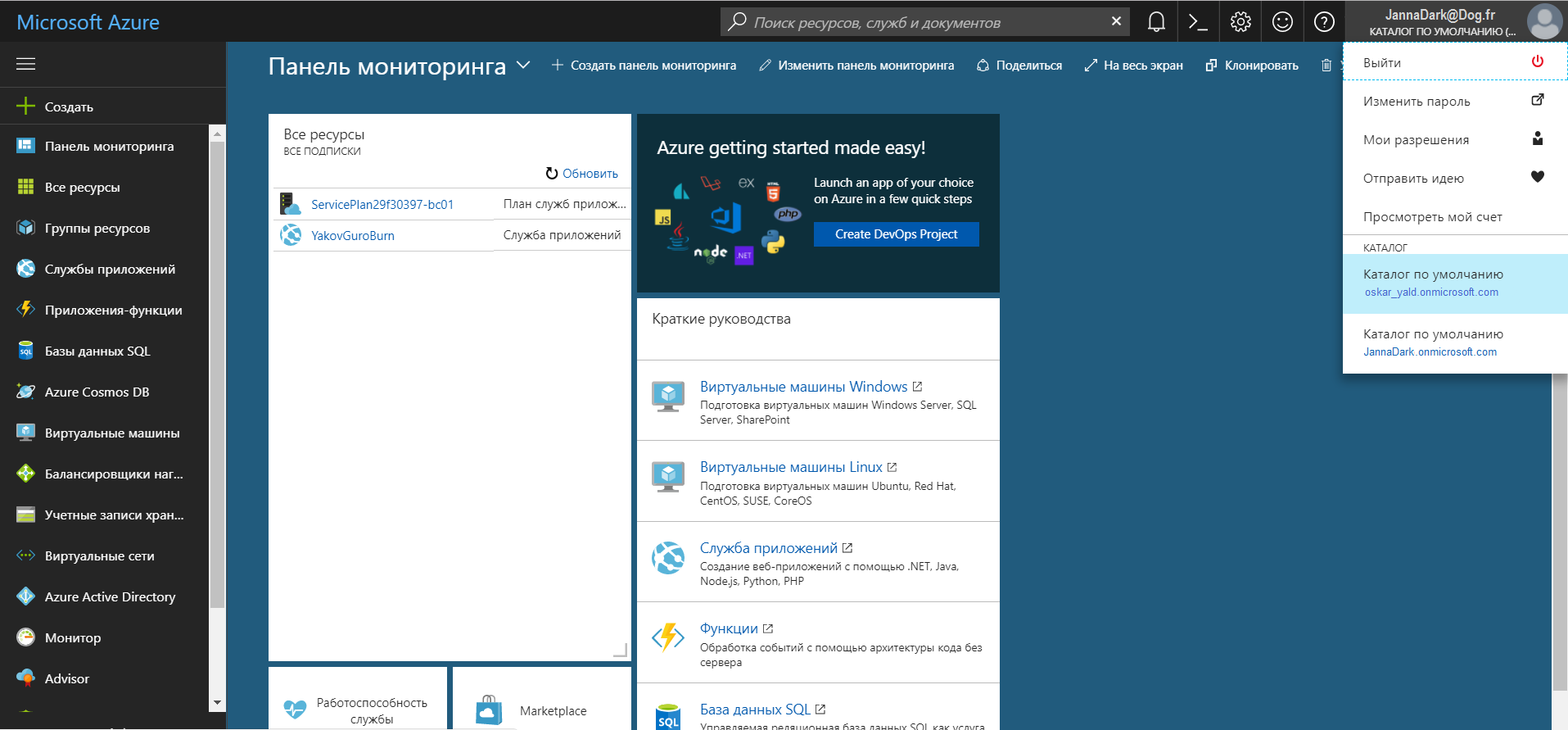
Варианты развертывания
Microsoft Azure предоставляет достаточно широкий выбор площадок для развертывания. Выберем наиболее подходящую. Visual Studio Team Services не подходит сразу, так как html-документ мы верстали в стороннем приложении и переносить это в Visual Studio и как-то там скачивать плагины и настраивать - это проблематично. Но по этому способу развертки самое большое количество руководств в сети, поэтому, возможно, вам стоит выбрать его. Хорошими вариантами являются хостинги исходного кода GitHub и Bitbucket, но это если у вас есть профили в оных. Также можно использовать облачные хранилища OneDrive или Dropbox. В нашем случае это удобнее всего - так как достаточно будет просто перенести директории с локального компьютера в облако.
Заходим в службу
приложения и в вертикальном меню службы
в подменю “Развертывание” выбираем
“Варианты развертывания” в котором
нажимаем кнопку “Установить” на верхней
панели. Видим там примерно то же, что на
рисунке. Заполняем поля, авторизируемся
в выбранном сервисе, подтверждаем
нажатием кнопки “ОК”. 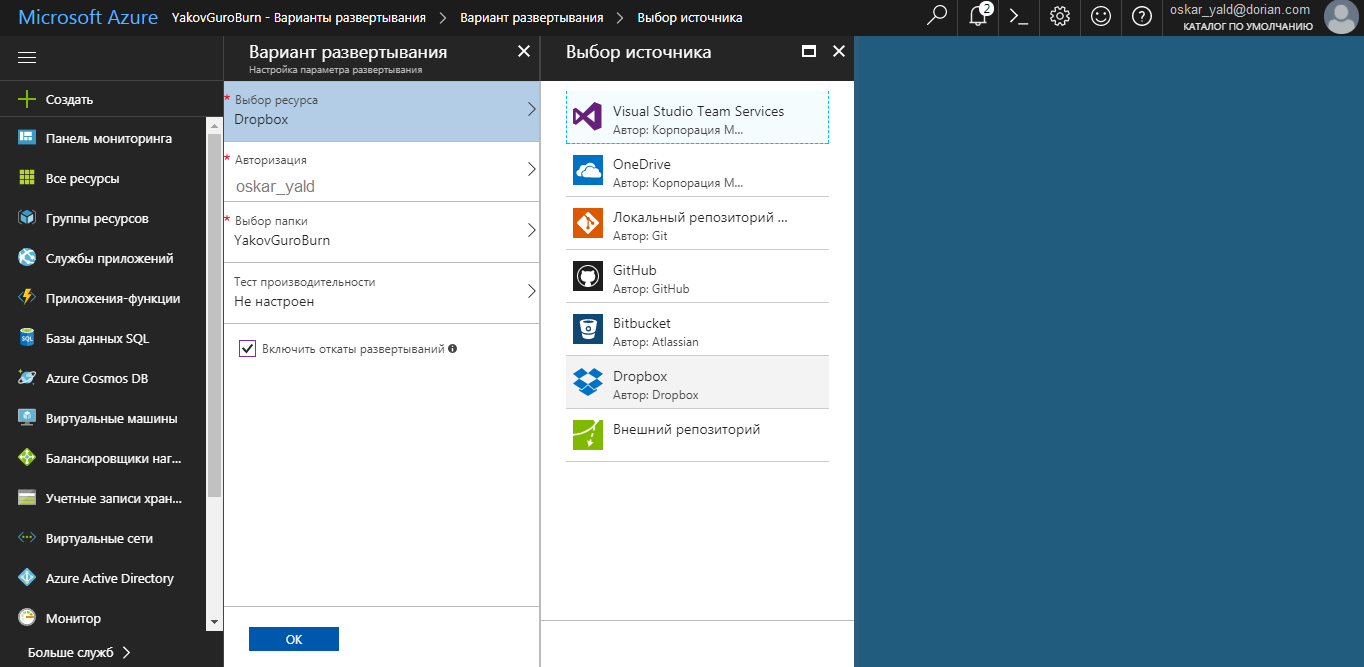
DropBox
Будем вести рассказ так, словно предполагаем, что вы тоже используете DropBox.
После авторизации в DropBox (и завершения манипуляций, описанных пунктом выше), вот по этому адресу https://www.dropbox.com/h вы должны будете обнаружить, среди прочих, директорию с названием аналогичным названию созданного вами приложения.
В данную директорию необходимо положить все элементы проекта. Для простоты реализации мы не распределяем файлы по папкам, а кидаем все “как есть”. Это считается плохим стилем ведения проекта, поэтому вы так не делайте. Зато это избавило нас от необходимости возни с ограничениями доступа к папкам. Также важно чтобы главный html файл имел название index.html.
Пример структуры проекта представлен на рисунке.

Далее необходимо перейти в подпункт раздела Развертывания - Варианты развертывания и нажать Синхронизировать (рисунок). Эту процедуру необходимо выполнять каждый раз, когда вы меняете что-то в папке DropBox.
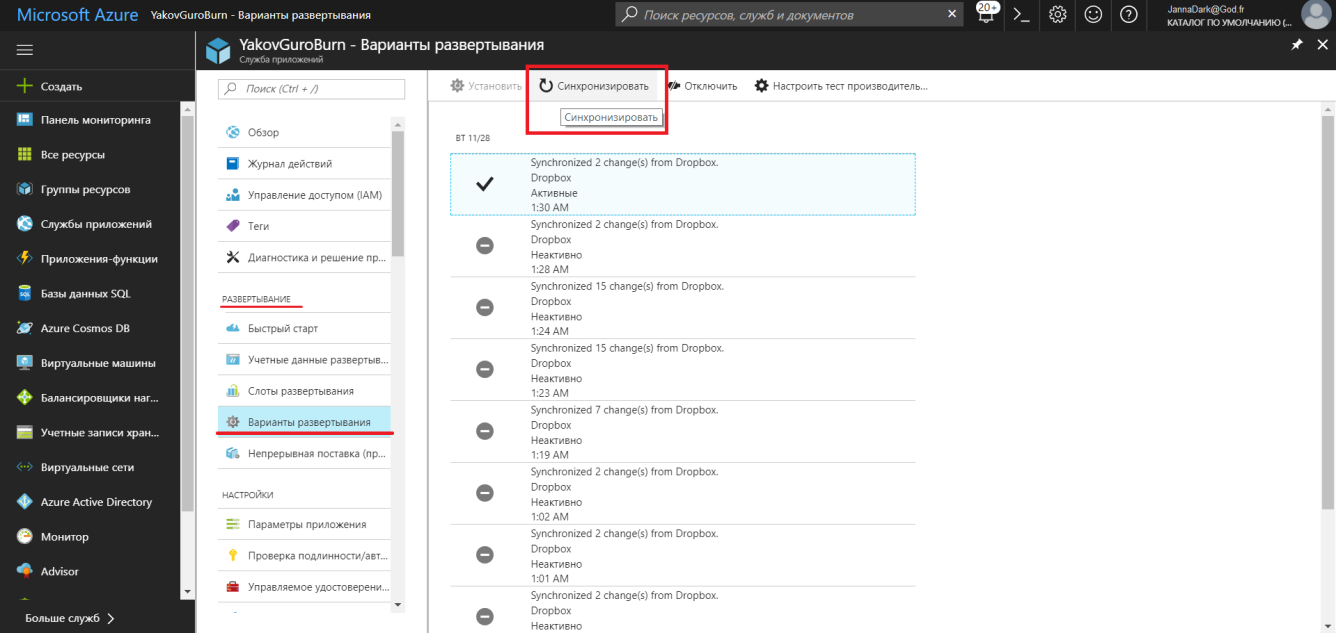
Переходим в Обзор, в данном пункте останавливаем процесс, нажав на Стоп, теперь нажимаем Пуск, дождавшись завершения всех процессов, можем нажать на URL-адрес (Рисунок).

Если все сделано правильно, вы увидите результаты своих трудов. Можем порекомендовать вам проверить корректность отображения на нескольких машинах. Особенно это касается шрифтов. Многие вещи загружаются один раз и остаются в кэше вашего браузера.
